Le impostazioni dell'equalizzatore in Windows Media Player standard sono praticamente le stesse degli altri lettori. Questo lettore ha sia una modalità di configurazione manuale che una selezione di impostazioni ottimali per diversi generi musicali.
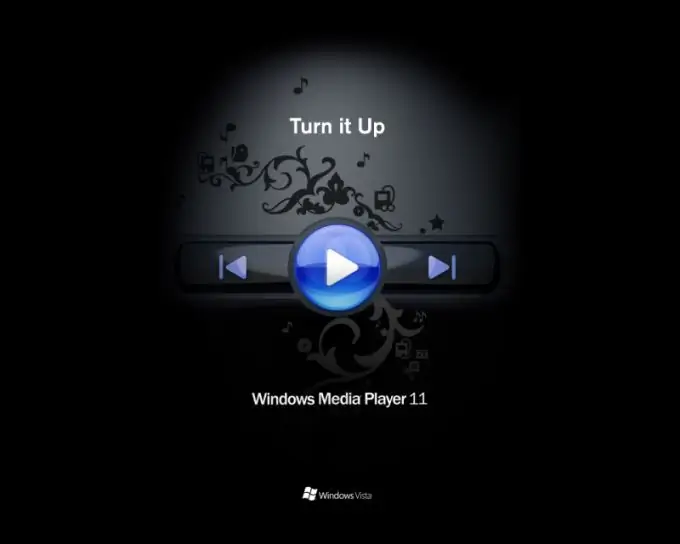
Necessario
Programma Windows Media Player
Istruzioni
Passo 1
Fare clic sul display Equalizzatore nella parte superiore della finestra di Windows Media Player. Se sai come regolare l'equalizzatore, fallo manualmente utilizzando l'apposito pannello a destra. Se stai configurando l'equalizzatore grafico per la prima volta, usa l'impostazione standard, che può essere caricata dal menu a discesa in base alla musica che ascolti più spesso: jazz, blues, folk, hip-hop e così via sopra.
Passo 2
È inoltre possibile scaricare in anticipo alcune impostazioni dell'equalizzatore da Internet su siti speciali. In questo caso, la configurazione viene eseguita manualmente, ma tutti i valori per i regolatori sono scritti nelle istruzioni. Regolare l'indice con il nome corrispondente per modificare l'impostazione del bilanciamento del suono.
Passaggio 3
Si prega di leggere attentamente la configurazione dettagliata del proprio modello di altoparlante per navigare attraverso le impostazioni appropriate per la propria applicazione. A volte, nonostante l'impostazione dell'equalizzatore sia la stessa, il suono è diverso a causa delle differenze nella gamma di frequenza riprodotta dagli altoparlanti. Inoltre, tutto può ancora dipendere dall'opzione di digitalizzare la registrazione video: ci sono alcuni momenti che possono, in un modo o nell'altro, influenzare la scelta della configurazione ottimale.
Passaggio 4
Quando si regola l'equalizzatore in Windows Media Player, non dimenticare che il suono degli altoparlanti o delle cuffie è principalmente controllato dalle impostazioni della scheda audio. Per fare ciò, apri l'utilità responsabile delle sue impostazioni. Di solito si trova nel pannello di controllo del computer o, in alcuni casi, è ridotto a icona nella barra delle applicazioni nell'angolo in basso a destra.
Passaggio 5
Trova il menu "Equalizzatore" e disattivalo se desideri che la riproduzione sia controllata solo tramite le impostazioni di Windows Media Player.






